时间:2019-07-08 16:09 来源:windows之家浏览量:482
win7使用中难免会遇到这样那样的问题,一般都会选择重新安装系统,但是如果有设置系统还原,也可以通过这个方法来修复电脑那么如何让win7保持一个良好的状态呢?使用系统还原。那么怎么还原win7系统呢?为了帮助到你们,小编特地的来演示一遍还原win7系统的操作。
有时候,由于我们会由于失误的操作导致错删了一些系统软件。而影响了系统的正常的运行,这时我们该怎么操作呢?电脑小白可是没有操作过的,那么接下来,小编就教大家怎么还原win7系统。
电脑win7怎么还原系统图文
在开始菜单中打开控制面板
在控制面板的界面中,打开“备份和还原”。
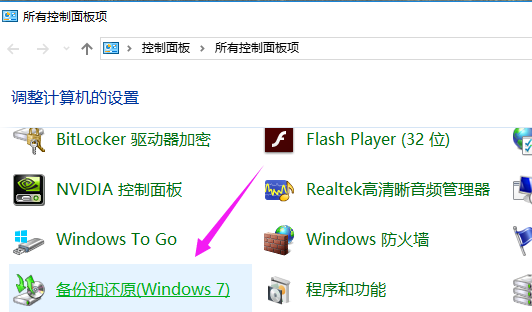
win7(图1)
选择恢复系统设置和计算机
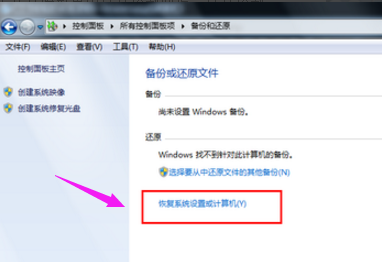
win7(图2)
打开系统还原,点击图中所示的那个按钮
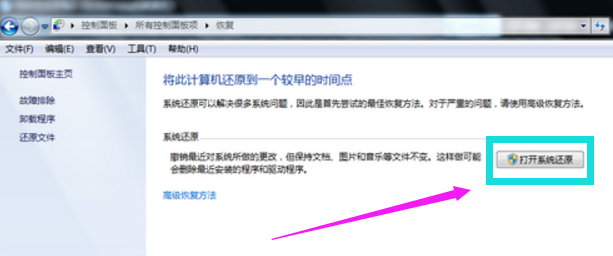
win7(图3)
开始还原文件和设置的向导,只需要按照向导的提示做,直接点击下一步。
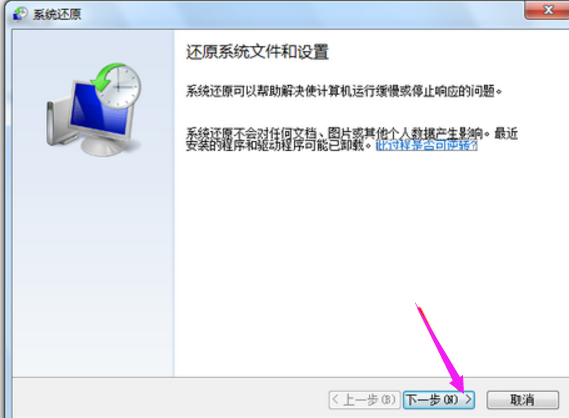
win7(图4)
在系统还原点的选项当中,选择一个还原点(确保所选择的还原点是之前系统正常时的还原点)
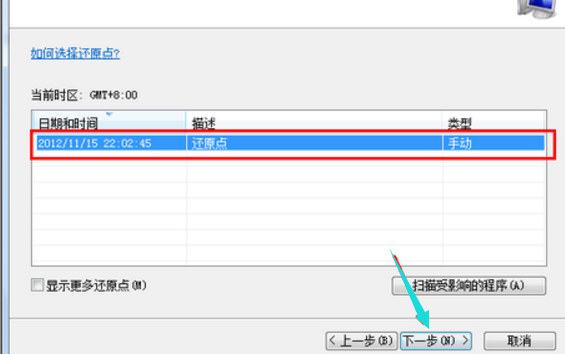
win7(图5)
出现一个确认的页面,显示了关于还原的详细的信息。
点击完成按钮,开始系统的还原,系统的还原会重启,然后在开机的过程中进入相关的还原操作。
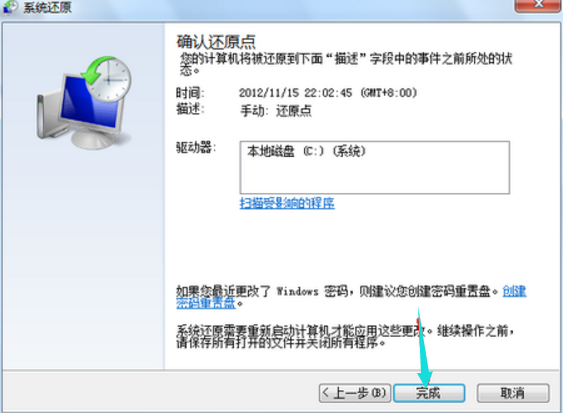
win7(图6)
好了,以上就是电脑win7的还原系统的操作步骤了,有需要的可以按着操作步骤试着操作。